Cómo cambiar el navegador web predeterminado en Windows 11 o 10
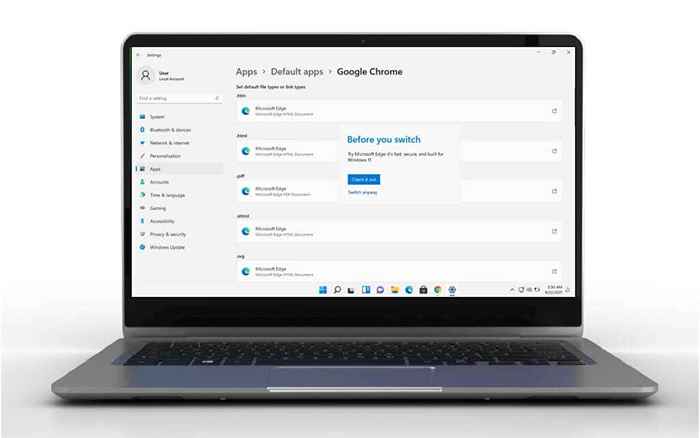
- 1740
- 551
- Adriana Tórrez
Configurar un navegador que no sea Edge, ya que el navegador predeterminado en Windows 11 está demostrando ser difícil. Edge es un buen navegador, claro, pero puede que no sea el navegador que desee. Con el lanzamiento de Windows 11, ahora es el momento de descubrir cómo hacer de su navegador favorito el navegador predeterminado en Windows 11.
Si su navegador favorito es Firefox, esto es simple y fácil. Sin embargo, si su navegador favorito es Chrome, Opera, Brave o un navegador alternativo, se necesita significativamente más trabajo establecerlo como el navegador web predeterminado en Windows 11.
Tabla de contenido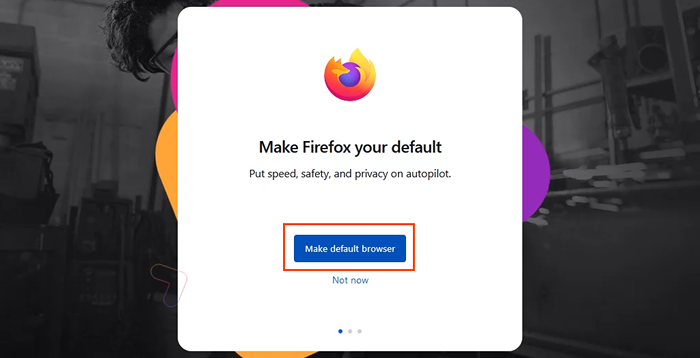
Eso es todo. Firefox es el navegador predeterminado ahora para .htm, y .Tipos de archivos HTML y enlaces que comienzan con HTTP y HTTPS. Continuar con el resto de la configuración de Firefox.
Cómo hacer de otros navegadores el navegador predeterminado en Windows 10 y 11
- Descargue e instale el navegador web preferido. Para este ejemplo, es cromado. Ir a través de Haz de Chrome tuyo proceso. Al final, Chrome presenta un enlace a Establecer por defecto. Seleccionar que abre la configuración de Windows Aplicaciones predeterminadas.
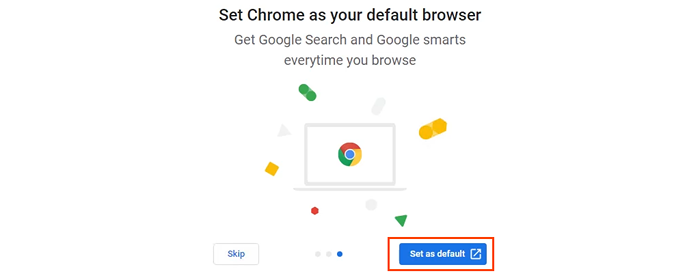
Si se está instalando un navegador que no sea Chrome, abra las aplicaciones predeterminadas manualmente. Selecciona el Comenzar menú y comenzar a escribir aplicaciones predeterminadas. El resultado principal debería ser Aplicaciones predeterminadas. Seleccionarlo.
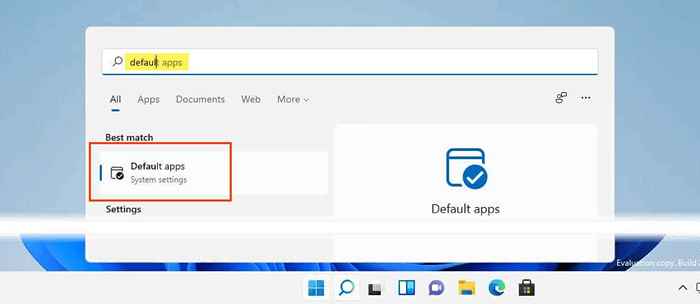
Siga los pasos a continuación para Windows 11. Saltar hacia abajo para las instrucciones de Windows 10.
- En Por defecto aplicaciones, desplazarse hacia abajo para Cromo, o el nombre del navegador acaba de instalar y seleccione.
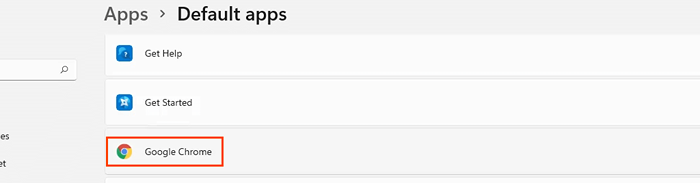
- En la nueva ventana, la mejor opción es la .htm Tipo de archivo. Seleccione el botón de estilo de la barra debajo para cambiar el navegador predeterminado para ese tipo de archivo.
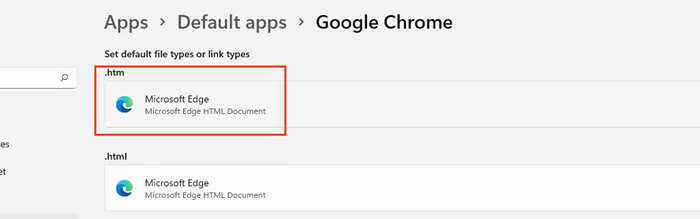
- El Antes de cambiar La ventana emergente se abrirá. Esta es Microsoft que brinda una oportunidad de último momento para quedarse con Edge. Seleccionar Cambiar de todos modos Para continuar cambiando el navegador predeterminado.
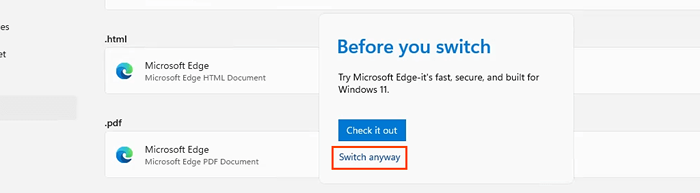
- En la siguiente ventana emergente, seleccione el navegador deseado y luego seleccione DE ACUERDO para establecerlo como el valor predeterminado para el tipo de archivo. Continúe este proceso para todos los tipos de archivos y tipos de enlace deseados para abrir con el nuevo navegador predeterminado.
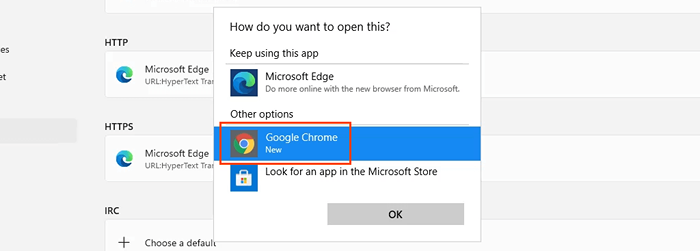
Tenga en cuenta que cuando se cambia el navegador predeterminado para el tipo de enlace HTTP, Windows lo cambia automáticamente para el tipo de enlace HTTPS.
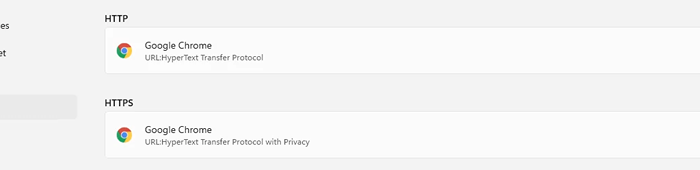
Sigue estos pasos para Windows 10.
- En aplicaciones predeterminadas, desplácese hacia abajo a navegador web. Seleccionar Microsoft Edge.
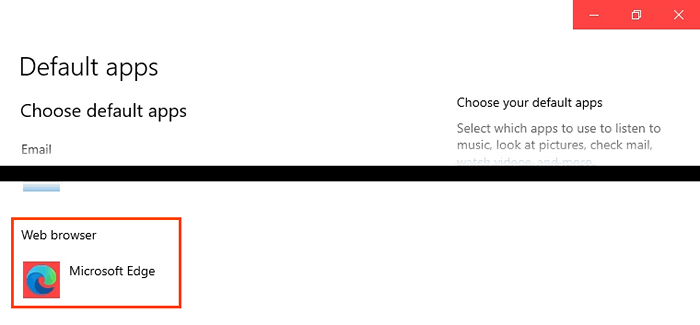
- En el Elija una aplicación Menú que se abre, seleccione Google Chrome, o el nombre del navegador acaba de instalar y seleccione.
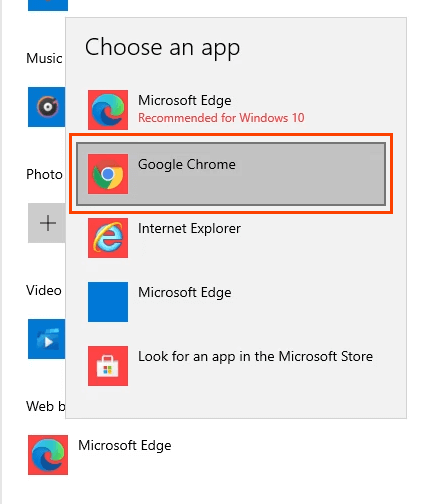
- El Antes de cambiar La ventana emergente se abrirá. Esta es Microsoft que brinda una oportunidad de último momento para quedarse con Edge. Seleccionar Cambiar de todos modos Para continuar cambiando el navegador predeterminado.
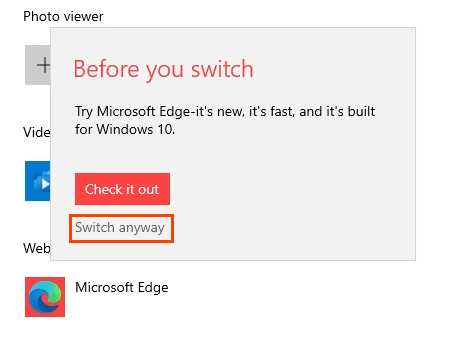
El navegador predeterminado ahora se cambia.
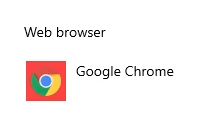
Cómo cambiar el navegador predeterminado para noticias y búsqueda en Windows 11
En Windows 11, la búsqueda y el widget de noticias continuarán usando Edge como el navegador predeterminado después de cambiar el navegador predeterminado para todo lo demás. No hay una manera de cambiar esto en el menú de aplicaciones predeterminados. En su lugar, use la aplicación gratuita EDGEDEFLector para cambiar el navegador predeterminado para la búsqueda y las noticias.
- Descargar e instalar edgeflector. Permitir que se instale a la ubicación predeterminada que elija.
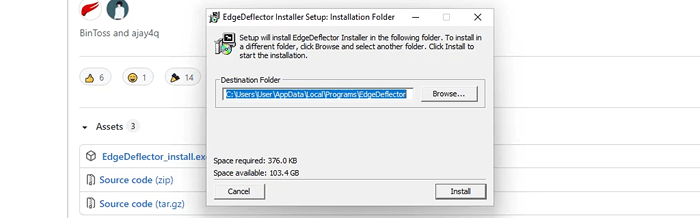
- Abierto Aplicaciones predeterminadas en la configuración de Windows y desplácese a Biselante. Seleccionarlo.
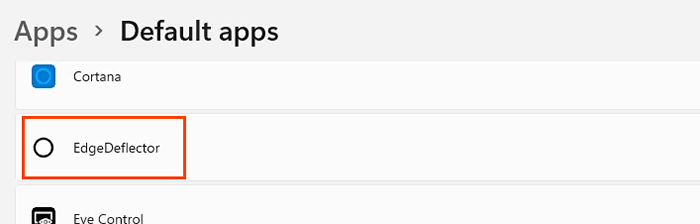
- Selecciona el Microsoft Edge opción, luego en el ¿Cómo quieres abrir esto?? Ventana, seleccione Biselante, Luego seleccione DE ACUERDO.
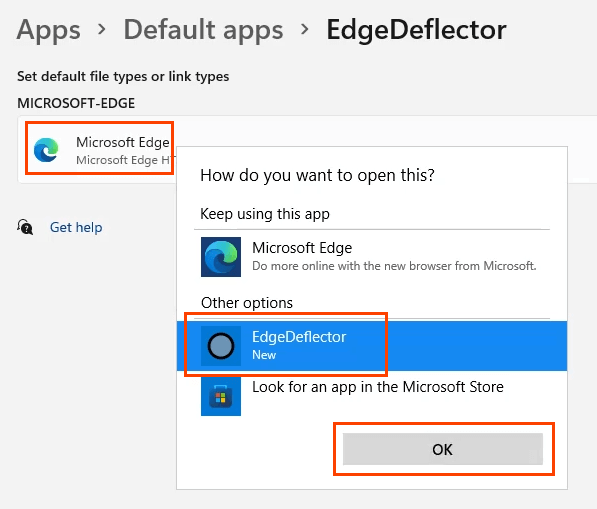
- Pruebe para asegurarse de que funcionó abriendo el menú de inicio y buscando algo como Consejos tecnológicos en línea. Seleccione un resultado web y se abrirá en Chrome o lo que haya establecido como el navegador predeterminado actual.
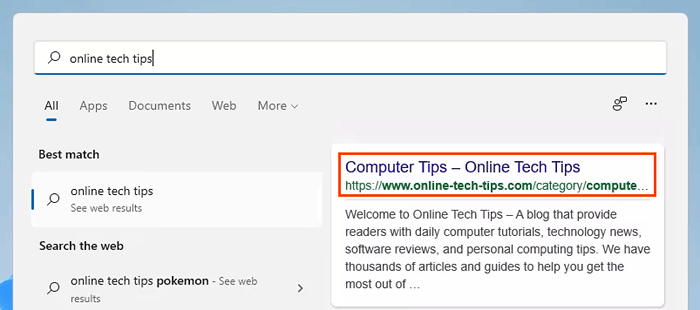
Cómo hacer de borde el navegador predeterminado en Windows 10 o 11
Si no desea Chrome u otro navegador como predeterminado, Microsoft facilita el cambio a Edge como el navegador predeterminado.
- Abra el navegador de borde. En la barra de ubicación, ingrese borde: // configuración/defaultbrowser

- En la parte superior de la página que se abre la sección Navegador por defecto, y directamente debajo de eso es la opción de Hacer de Microsoft Edge su navegador predeterminado. Selecciona el Hacer por defecto botón.

Nada parece suceder aparte de los cambios de opción a Microsoft Edge es su navegador predeterminado y el botón Make Predeterminado está atenuado.

¿Todo esto cambiará??
Cambiar los navegadores en Windows 10 es muy parecido a lo que siempre ha sido, pero es completamente diferente en Windows 11. ¿Se quedará así?? ¿Otros navegadores incluirán el mismo tipo de mecanismo de navegador predeterminado que tiene Firefox?
A medida que Windows 11 se despliega a nivel mundial, no espere que el proceso cambie. Sin embargo, Google y otros proveedores de navegador seguramente incluirán un mecanismo de navegador predeterminado como Firefox. Lo que sea más fácil hacer que su navegador sea el valor predeterminado es en su mejor interés.

